麦克风是大家经常要用到的电脑配件之一,但是有的win10用户在使用麦克风的时候碰到了电流麦的问题,这个问题怎么解决呢?你可以先检查设备接线是否连接正常,如果正常的话,可以打开设备管理器更新一下声卡驱动程序,如果还是不行的话,打开麦克风属性窗口,“噪音仰制”“回声消除”等设置取消勾选看看。
win10官方版下载地址(点击下载)
win10电流麦怎么解决:
方法一:检查设备连接线和设备是否正常
1、检查音频接口连接线是否损坏或接触有问题,拔出重新连接,若有多的设备可以进行更换设备测试;
方法二:检查声卡驱动
1、鼠标右键桌面左下角“开始”按键,选择“设备管理器”打开;
2、找到“声音、视频和游戏控制器”,单击弹出声卡驱动,右键选择“更新驱动程序”;

3、选择“自动搜索驱动程序(S)”选项;

4、等待安装完成后,检查是否恢复;
方法三:查看Realtel高清晰音频管理器的设置
1、首先分别找到键盘上的win键和R键,一起按下就能直接打开运行窗口;
2、鼠标单击选中输入框,输入命令“control”,按下回车键打开控制面板;
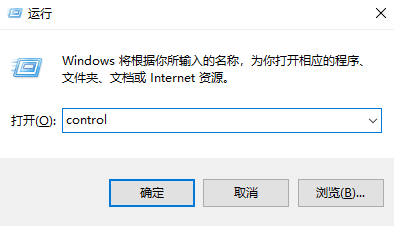
3、打开控制面板界面,找到右上角“查看方式”,点击下拉符号,选择“大图标”;
4、在众多选项中找到“Realtel高清晰音频管理器”选项,单击打开;
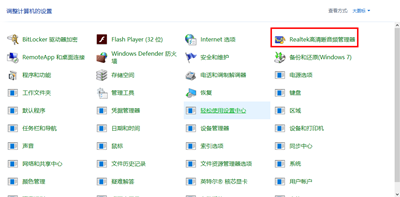
5、弹出窗口中,单击右上角“设备高级设置”;
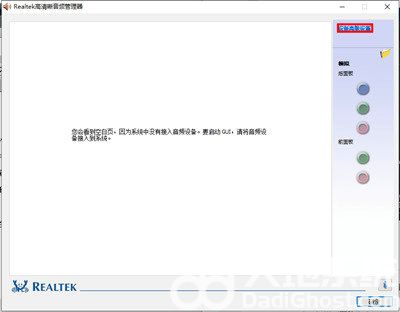
6、弹出选项,切换到“将所有输入插孔分离为单独的输入设备”选项,单击确定即可修复;
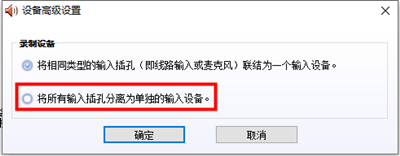
方法四:查看麦克风属性设置
1、若还是不行,则使用组合快捷键“Win+I”打开windows设置窗口;
2、找到“系统”打开;
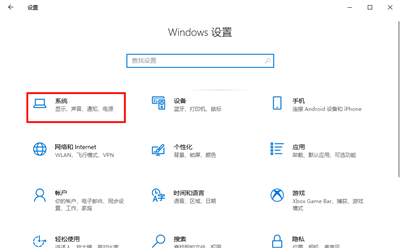
3、左侧单击“声音”,右侧窗口下拉,找到输出下方的“设备属性”选项打开;
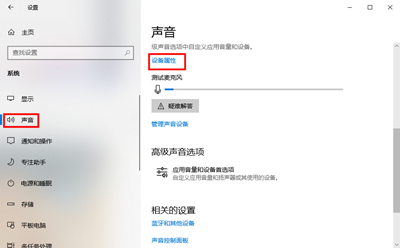
4、继续下拉窗口找到“其他设备属性”选项打开;
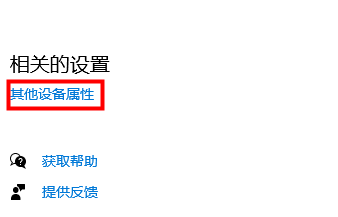
5、切换上方选项到“级别”,将下方“麦克风”蓝色滑块向左拖动调至最低,单击下方“应用”;
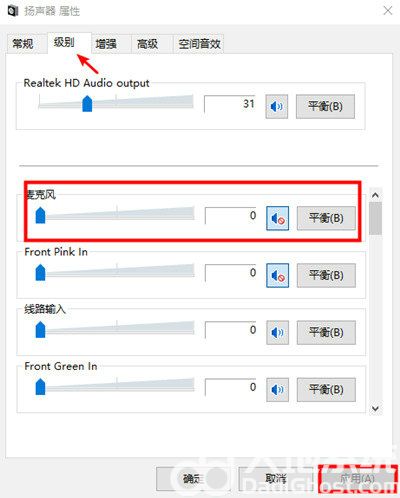
6、切换上方选项到“增强”,将下方“DC偏移消除”、“噪音仰制”、“回声消除”选项的勾选全部取消,然后点击“应用”,确定保存即可修复。










发表评论:
◎欢迎参与讨论,请在这里发表您的看法、交流您的观点。